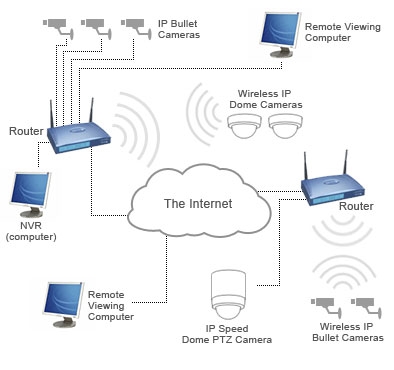iCloud je cloud servis koji pruža Apple. Danas bi svaki korisnik iPhone-a trebalo da bude u mogućnosti da radi sa cloud-om kako bi njihov smartphone postao praktičniji i funkcionalniji. Ovaj članak je vodič za rad sa iCloudom na iPhoneu.
Koristimo iCloud na iPhoneu
U nastavku ćemo razmotriti ključne karakteristike iCloud-a, kao i pravila za rad sa ovom uslugom.
Omogući backup
Čak i prije nego što je Apple implementirao vlastiti cloud servis, sve sigurnosne kopije Appleovih uređaja kreirane su putem iTunes-a i, shodno tome, pohranjene isključivo na računalu. Slažem se, nije uvek moguće povezati iPhone sa računarom. ICloud savršeno rešava ovaj problem.
- Otvorite postavke na iPhoneu. U sledećem prozoru izaberite odeljak iCloud.
- Na ekranu će se pojaviti lista programa koji mogu pohraniti svoje podatke u oblaku. Aktivirajte one aplikacije koje planirate da uključite u rezervnu kopiju.
- U istom prozoru idite na stavku "Backup". Ako je parametar "Backup to iCloud" deaktivirano, moraćete da ga omogućite. Pritisnite dugme "Napravi rezervnu kopiju", tako da je pametni telefon odmah počeo da pravi rezervnu kopiju (morate se povezati na Wi-Fi). Pored toga, rezervna kopija će se automatski ažurirati automatski ako postoji bežična veza sa telefonom.



Backup instalacija
Nakon resetovanja postavki ili prebacivanja na novi iPhone, da ne biste ponovo učitali podatke i napravili potrebne izmjene, trebali biste instalirati sigurnosnu kopiju pohranjenu u iCloud.
- Backup se može instalirati samo na potpuno čist iPhone. Stoga, ako sadrži bilo kakve informacije, morat ćete ga izbrisati obavljanjem resetiranja na tvorničke postavke.

Pročitajte više: Kako izvršiti potpuno resetovanje iPhone uređaja
- Kada se na ekranu prikaže prozor dobrodošlice, potrebno je izvršiti početno podešavanje pametnog telefona, prijaviti se na Apple ID, nakon čega će sistem ponuditi oporavak od sigurnosne kopije. Pročitajte više u članku na linku ispod.

Pročitajte više: Kako aktivirati iPhone
ICloud file storage
ICloud se dugo nije mogao nazvati punopravnim cloud servisom, jer korisnici nisu mogli u njega pohraniti svoje osobne podatke. Srećom, Apple je ovo ispravio implementacijom aplikacije Files.
- Prvo morate biti sigurni da ste aktivirali funkciju iCloud Drive, koji vam omogućava da dodajete i skladištite dokumente u aplikaciji Files i da im pristupate ne samo na iPhone uređaju, već i sa drugih uređaja. Da biste to uradili, otvorite postavke, izaberite svoj Apple ID nalog i idite na odeljak iCloud.
- U sledećem prozoru aktivirajte stavku iCloud Drive.
- Sada otvorite aplikaciju Datoteke. Videćete deo u njemu. iCloud DriveDodavanjem datoteka na koje ćete ih spremiti u cloud skladište.
- Da biste dobili pristup datotekama, na primer, sa računara, idite na iCloud web-lokaciju u pretraživaču, prijavite se pomoću Apple ID računa i izaberite odjeljak ICloud Drive.




Automatski učitaj fotografije
Obično su fotografije koje zauzimaju prostor na iPhoneu. Da biste oslobodili prostor, samo spremite slike u oblak, nakon čega se mogu izbrisati sa pametnog telefona.
- Otvorite postavke. Izaberite ime Apple ID naloga, a zatim idite na iCloud.
- Izaberite deo "Fotografija".
- U sledećem prozoru aktivirajte parametar "ICloud Photo". Sada će se sve nove slike kreirane ili učitane na Camera Roll automatski učitati u oblak (kada se povežu s Wi-Fi mrežom).
- Ako ste korisnik više Apple uređaja, odmah ispod aktivirajte opciju "Moj foto-tok", da biste imali pristup svim fotografijama i videozapisima u posljednjih 30 dana iz bilo kojeg gadgeta za jabuke.




ICloud slobodnog prostora
Što se tiče raspoloživog prostora za čuvanje rezervnih kopija, fotografija i drugih iPhone datoteka, Apple pruža korisnicima samo 5 GB prostora besplatno. Ako se zaustavite na besplatnoj verziji iCloud-a, skladištenje će možda morati biti povremeno oslobođeno.
- Otvorite Apple ID postavke, a zatim odaberite odjeljak iCloud.
- Na vrhu prozora možete vidjeti koje datoteke i koliko prostora zauzimaju u oblaku. Da biste prešli na čišćenje, dodirnite dugme "Upravljanje skladištenjem".
- Izaberite aplikaciju, informacije u kojima vam nije potrebna, a zatim dodirnite dugme "Brisanje dokumenata i podataka". Potvrdite ovu akciju. Uradite isto sa drugim informacijama.



Povećajte veličinu memorije
Kao što je gore spomenuto, besplatni korisnici imaju samo 5 GB prostora u oblaku. Ako je potrebno, prostor u oblaku se može proširiti prebacivanjem na drugi tarifni plan.
- Otvorite iCloud postavke.
- Odaberite stavku "Upravljanje skladištenjem"a zatim dodirnite dugme "Promijeni plan skladištenja".
- Označite odgovarajući tarifni plan, a zatim potvrdite uplatu. Od tog trenutka na Vaš račun će biti izdata pretplata sa mjesečnom pretplatom. Ako želite otkazati plaćenu stopu, morate isključiti pretplatu.



Članak je dao samo ključne nijanse korištenja iCloud-a na iPhoneu.